Igre kao što je Overwatch ruše se na Windows računalima koja pokreću NVIDIA, AMD ili Intel GPU. Igra se ruši odmah nakon pokretanja ili prilikom pokušaja pristupa glavnom izborniku. U ovom ćemo postu pregledati pogrešku i vidjeti što možete učiniti ako je primite Pogreška 0xE0070150 ili 0xE0070160 i nije pronađen kompatibilni grafički hardver na vašem računalu.
kako zrcaliti iphone na Windows 10

Popravi pogrešku 0xE0070150, nije pronađen kompatibilni grafički hardver
Ako na vašem računalu nije pronađen kompatibilni grafički hardver i dobijete pogrešku 0xE0070150 ili 0xE0070160, slijedite dolje navedena rješenja za rješavanje problema.
- Provjerite je li vaše računalo kompatibilno
- Omogući GPU Scaling u AMD Radeon
- Ručno promijenite razlučivost zaslona
- Ažurirajte grafičke upravljačke programe
- Ponovno instalirajte grafički upravljački program
Razgovarajmo o njima u detalje.
1] Provjerite je li vaše računalo kompatibilno
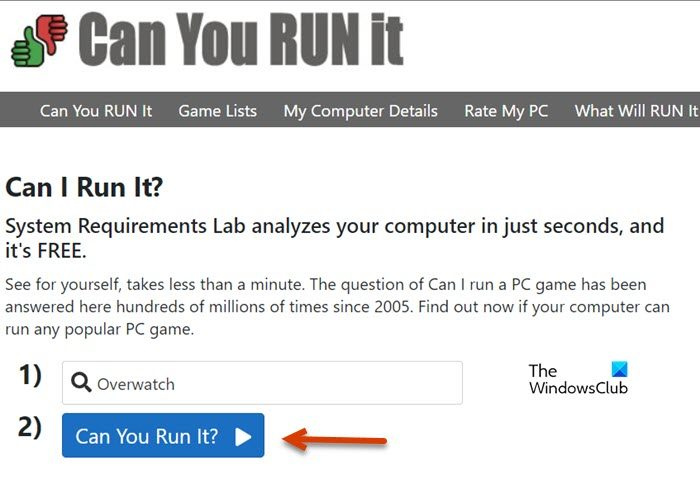
Kao što je spomenuto u poruci pogreške, potrebne su vam kompatibilne grafičke kartice za pokretanje igre. U slučaju da nemate odgovarajući GPU, vrlo je vjerojatno da se igra neće uspjeti pokrenuti na vašem računalu. Možete posjetiti službenu web stranicu igre koju želite igrati kako biste saznali sistemske zahtjeve i provjerili ispunjavate li barem minimalne zahtjeve.
Također možete ići na systemrequirementslab.com koristiti uslugu tzv Možete li ga pokrenuti . Unesite naziv igre koju ne možete pokrenuti. Na primjer, u ovom slučaju ćemo napisati “Overwatch” jer je to igra koju većina korisnika ne može pokrenuti. Sada kliknite na Limenka Vi ga vodite dugme. Pokazat će vam minimalne i preporučene sistemske zahtjeve. Kako biste saznali može li vaše računalo pokrenuti igru ili ne, kliknite na Limenka Vi ga vodite dugme. Od vas će se tražiti da preuzmete i pokrenete alat. Učinite to i provjerite može li vaše računalo pokrenuti igru. Ako igra nije kompatibilna, dodajte potreban hardver za pokretanje igre.
2] Omogućite GPU skaliranje u AMD Radeon
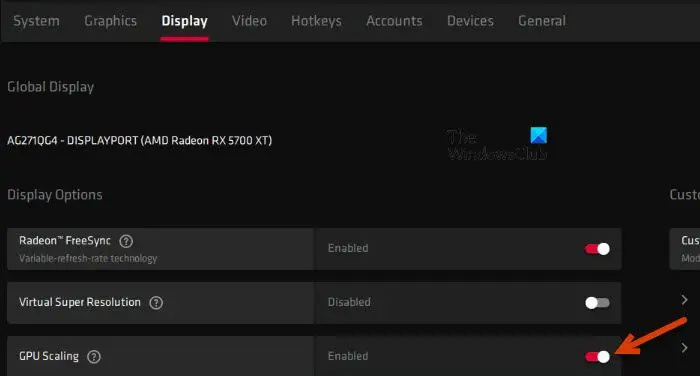
Kada je omogućeno skaliranje AMD GPU-a, GPU renderira sadržaj više razlučivosti, a zatim ga smanjuje kako bi odgovarao prirodnoj razlučivosti zaslona na kojem se reproducira. Ako ste korisnik AMD-a, svakako ga omogućite ako Overwatch pokaže nekompatibilan hardver. Da biste učinili isto, slijedite dolje navedene korake.
- Pokrenite “AMD Radeon” iz izbornika Start.
- Idite na karticu Prikaz.
- Sada se pomaknite prema dolje i dođite do skaliranja GPU-a, omogućite prekidač i pričekajte nekoliko sekundi.
- Na kraju zatvorite prozor da biste spremili opciju.
Kada završite, provjerite je li problem riješen.
winauth
3] Ručno promijenite razlučivost zaslona
Ovo nije rješenje; umjesto toga, to je zaobilazno rješenje koje biste trebali učiniti prije pokretanja igre. Trebaš promijeniti rezoluciju zaslona na nešto što nije već odabrano, na primjer, 1024 x 768. Kada završite, pokrenite igru i igrajte. Nakon što završite s igranjem igre, vratite se i promijenite razlučivost na onu prethodno odabranu.
4] Ažurirajte grafičke upravljačke programe
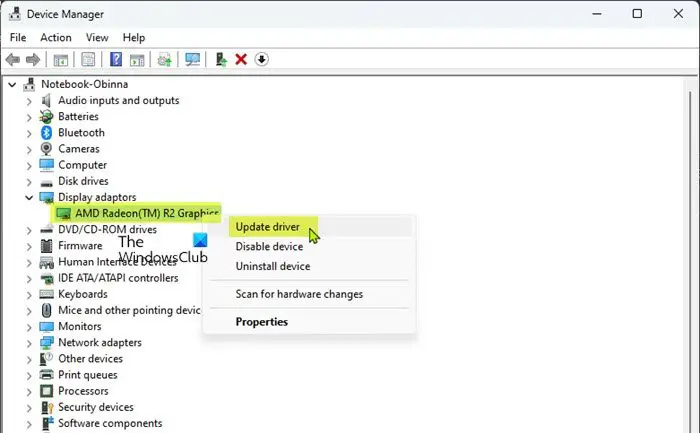
Ako imate kompatibilnu grafičku karticu, ali ona to ne može prihvatiti, postoji mogućnost da su njezini upravljački programi zastarjeli. U tom slučaju hoćemo ažurirajte upravljačke programe za grafiku riješiti problem.
Možete i vi preuzmite ažuriranja upravljačkog programa i opcija iz postavki sustava Windows ili ažurirajte upravljački program iz Upravitelj uređaja . U svakom slučaju ažurirajte upravljački program i provjerite je li problem i dalje prisutan.
5] Ponovno instalirajte grafički upravljački program
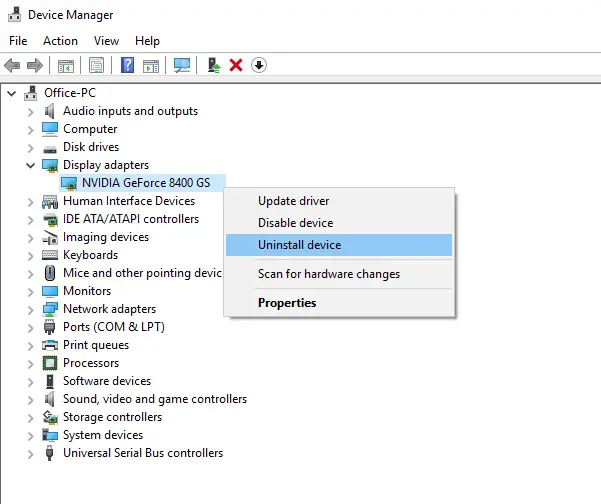
microsoft edge save lozinke -
Zastarjeli grafički upravljački program nije jedini razlog koji može uzrokovati probleme u igri. Također ćete se suočiti s istim problemom ako je upravljački program oštećen ili ima kvarove. U tom slučaju možemo samo deinstalirati upravljački program i instalirati novi. Slijedite dolje navedene korake kako biste učinili isto.
- Otvorite Upravitelj uređaja.
- Proširiti Adapter zaslona, desnom tipkom miša kliknite upravljački program svoje grafičke kartice i odaberite Deinstaliraj uređaj.
- Ponovno kliknite gumb Deinstaliraj kako biste potvrdili svoju radnju.
Nakon što kliknete na gumb Deinstaliraj, bit će prazan nekoliko sekundi, a zatim će Windows automatski instalirati generički upravljački program za zaslon. Ponovno pokrenite računalo jer će to prisiliti sustav da instalira ispravan upravljački program. U slučaju da ne uspije učiniti isto, instalirajte najnoviju verziju upravljačkog programa iz web mjesto proizvođača a zatim provjerite je li problem riješen.
klasična istraživačka traka
Nadamo se da možete riješiti problem pomoću rješenja navedenih u ovom članku.
Čitati: Overwatch 2 se ne pokreće niti otvara na računalu
Zašto Overwatch kaže da nije pronađen kompatibilni grafički hardver?
Overwatch će prikazati poruku pogreške 'Nije pronađen kompatibilan grafički hardver' ako ne može otkriti odgovarajući GPU. Iz prvog rješenja možete provjeriti ima li vaše računalo potrebnu grafičku karticu. Međutim, posjedovanje potrebne grafičke kartice ne jamči da se ova pogreška neće pojaviti. Također biste trebali osigurati da je upravljački program GPU-a uvijek ažuriran i da nikada nije oštećen.
Također pročitajte: Overwatch Black Screen pri pokretanju ili pokretanju
Koje grafičke kartice podržava Overwatch?
Overwatch je zahtjevna igra, ali nije toliko zahtjevna kao neki drugi AAA naslovi. Ako želite igrati Overwatch, provjerite imate li barem NVIDIA GeForce GTX 460, ATI Radeon HD 4850 ili Intel HD Graphics 4400. Iako se preporučuje da imate Nvidia GeForce GTX 660 ili ATI Radeon HD 7950 kako biste osigurali glatko igranje.
Čitati: Overwatch 2 Toggle Crouch i kontrole ne rade .















